Guardar los datos en un dispositivo móvil
- Sólo se puede conectar un dispositivo móvil al ordenador.
- Necesita tener ScanSnap Connect Application instalado en el dispositivo móvil para poder usar esta función. Descargue ScanSnap Connect Application para el dispositivo móvil desde una de las tiendas de aplicación, tal como App Store o Google Play.
Para obtener detalles acerca de los sistemas operativos en los cuales opera ScanSnap Connect Application para dispositivos móviles, consulte la siguiente página web:
- El máximo número de archivos de imagen digitalizados y el tamaño de archivo que pueden ser enviados a un dispositivo móvil a la vez es el siguiente:
- Número de archivos: hasta 100
- Tamaño de archivo: 1.024 MB
Cuando [Scan to Mobile] está en ejecución, un icono ![]() es visualizado en el menú de estado de la barra de menú. Para obtener detalles, consulte la Ayuda de ScanSnap Manager.
es visualizado en el menú de estado de la barra de menú. Para obtener detalles, consulte la Ayuda de ScanSnap Manager.
- Haga clic en el icono [Scan to Mobile]
 del menú rápido.
del menú rápido.- Aparecerá la ventana [Scan to Mobile].
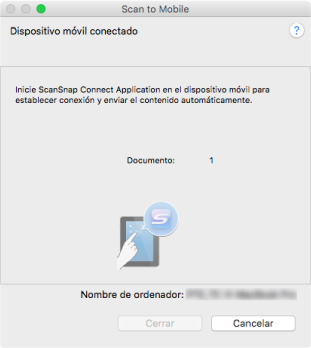
SUGERENCIA- En la ventana que aparece cuando inicia [Scan to Mobile] por primera vez, haga clic en el botón [Aceptar] para abrir la ventana [Scan to Mobile - Configuraciones básicas]. En la ventana [Scan to Mobile - Configuraciones básicas], introduzca la contraseña para conectarse al dispositivo móvil.Para obtener detalles acerca de otros ítems de configuración, consulte la Ayuda de ScanSnap Manager.
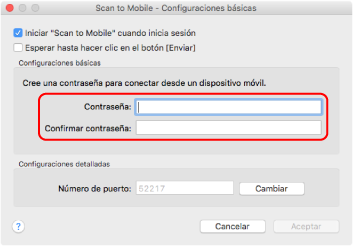
- Es posible que una alerta de firewall sea visualizada. Si visualiza la alerta, seleccione [Permitir].
- Aparecerá la ventana [Scan to Mobile].
- Conéctese al ordenador desde su dispositivo móvil.
Para obtener detalles acerca de cómo conectar el ordenador a su dispositivo móvil, consulte la Guía de operaciones básicas (Conexión móvil) de su dispositivo móvil.
- Si la conexión es establecida, aparecerá la ventana [Scan to Mobile] en el ordenador, mostrando el dispositivo móvil que está actualmente conectado al ordenador. Luego, la imagen digitalizada será enviada al dispositivo móvil.
SUGERENCIASi selecciona la casilla de selección [Esperar hasta hacer clic en el botón [Enviar]] de la ventana [Scan to Mobile - Configuraciones básicas], aparecerá el botón [Enviar] en la ventana [Scan to Mobile]. Haga clic en el botón [Enviar] para enviar la imagen al dispositivo móvil.
- Haga clic en el botón [Cerrar] para cerrar la ventana [Scan to Mobile] cuando finalice el envío de la imagen digitalizada.SUGERENCIA
La ventana [Scan to Mobile] se cierra automáticamente cuando el dispositivo móvil es desconectado del ordenador.
- No puede iniciar la digitalización cuando el menú rápido se encuentra visualizado. Espere hasta que el ScanSnap Manager enlace con [Scan to Mobile] antes de digitalizar otro documento.
- No mueva, elimine o cambie el nombre de las imágenes digitalizadas utilizando otras aplicaciones mientras se visualiza el menú rápido.
- Para obtener detalles acerca de las características de ScanSnap Connect Application para dispositivos móviles y cómo usarlo, consulte la Guía de operaciones básicas (Conexión móvil) de su dispositivo móvil.
- Las configuraciones de [Scan to Mobile] pueden ser cambiadas. Para obtener detalles, consulte Cambiar las configuraciones de las aplicaciones enlazadas.
- Los perfiles también pueden ser usados para la función de enlace. Para obtener detalles, consulte Perfil.
- ScanSnap Manager puede enlazarse con Scan to Mobile automáticamente. Para obtener detalles, consulte Acerca del enlace automático con las aplicaciones.